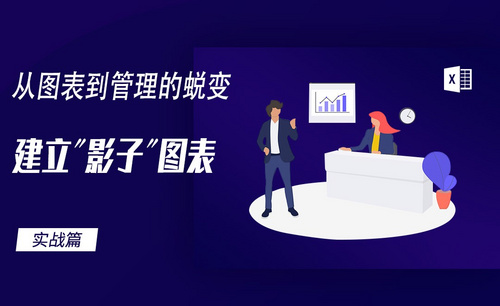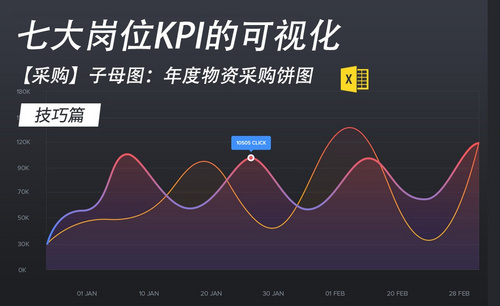Excel饼图怎么做
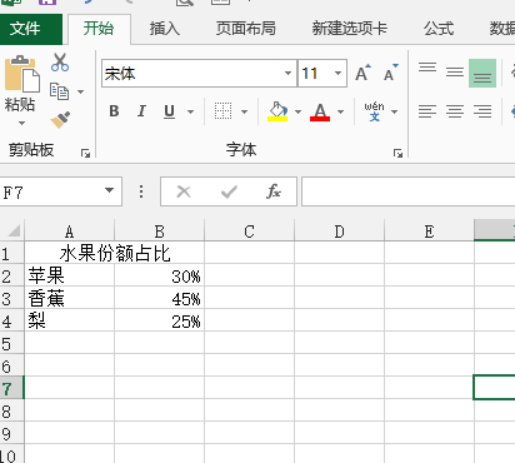
在使用Excel进行数据分析和说明的时候,时常需要插入各式各样的图表。其中,饼图也就是饼状图是很常见的一种,它常常用于份额的分析和说明、占有率的指示场合。饼图在上述情况下能够非常直观的反映占比情况,所以为很多人所青睐和使用。这里,就结合简单示例给大家分享饼状图插入的方法,希望对你有所帮助。
1、首先,我们新建并打开一个Excel文件,我们简单输入一个百分比相关的数据信息,便于我们进行相关图表的插入,如下图所示:
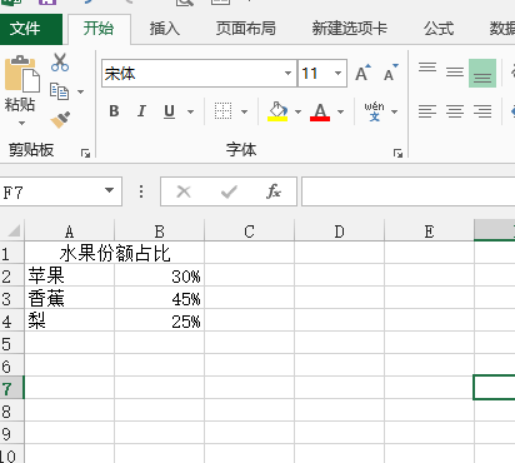
2、我们点击上方菜单栏【插入】-【饼图】,有很多形式的饼图,可以根据喜欢进行选择,我们随意选择简单的二维饼图。
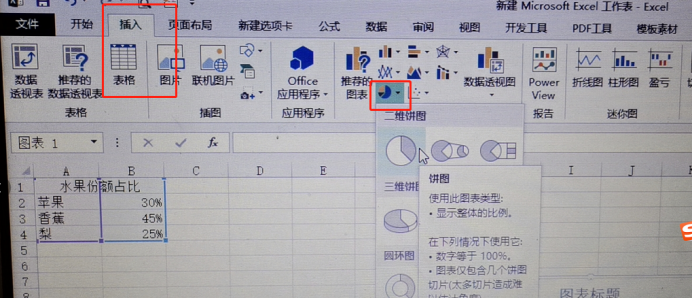
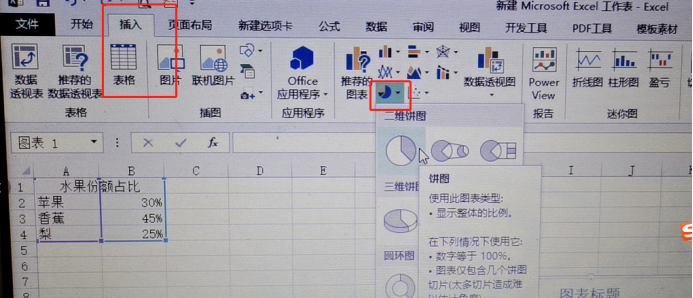
3、我们需要在图表插入区域地空白区域右击,进行选择数据操作。
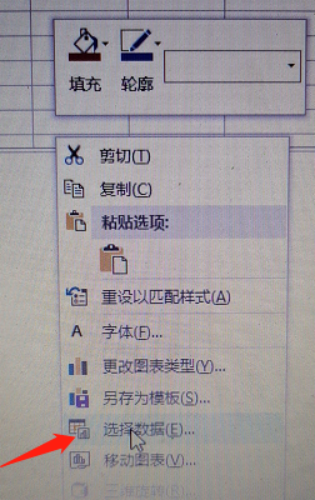
4、此时,会弹出区域选择对话框,我们在弹出的窗口区域框选预先准备好的表格数据即可。
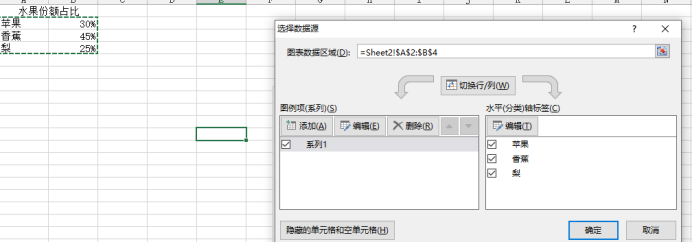
5、经过上述操作,一张简单的饼图就插入完成了。右击饼状图,可以选择添加数据标签,也可以点击标题,对标题进行修改等操作。
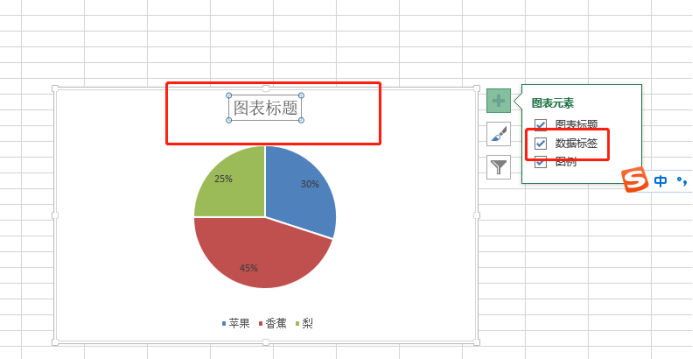
饼图的各个分成区域是可以进行拖动操作的,可以试着拖拽处理看看效果。同时右侧的工具栏也可以试着进行不同色彩显示等的设置。
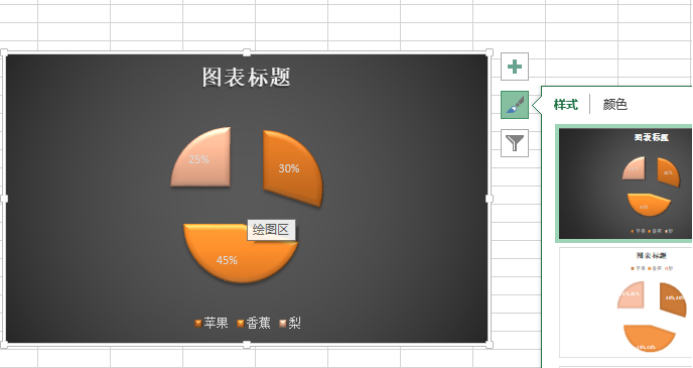
Excel饼图怎么做的方法简单分享到这里,其实,饼图还有很多显示设置可以选择和自由调整,学会插入以后可以试着多操练,设计出具有特色的美观饼图。
本篇文章使用以下硬件型号:联想小新Air15;系统版本:win10;软件版本:Microsoft Excel 2013。
Excel软件由于强大的功能而被大家广泛使用,excel不但有强大的表格功能,而且在数据统计方面更是方便了大家的使用,随着功能的发展,我们在excel里还可以插入各种图形和图片,今天我们就教大家Excel饼图怎么做?
1,打开电脑,在打开你要编辑的Excel文件。在Excel操作界面中找到插入选项。
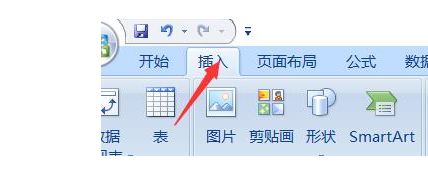
2.选项里有饼图选项。
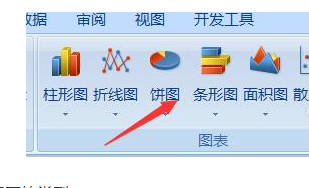
3.点击饼图选择你想要的类型。
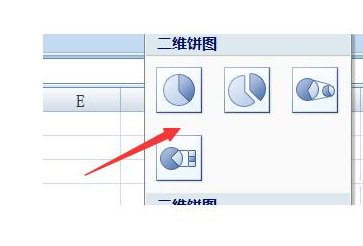
4.选择好后你的图表中出现一个空白边框。
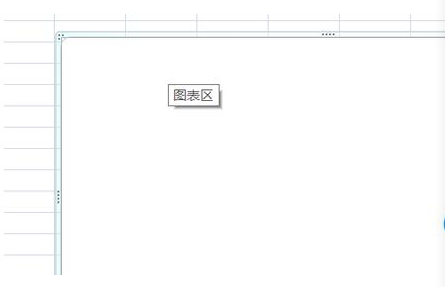
5.这时在你的饼图中点击选择数据。
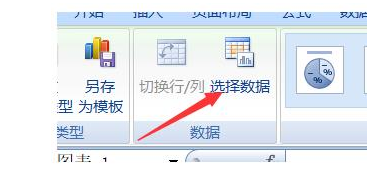
6.将你想要放入图中的数据拉选。
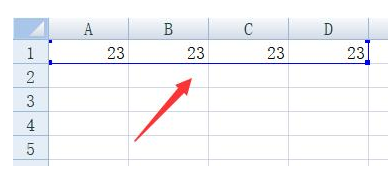
7.然后你之前选择的饼图就会显示出图形了,这样也成功在Excel表中成功插入饼图了。
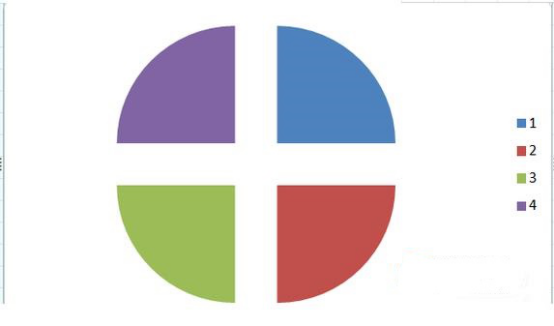
8.在扇形图设置里选择图片或者纹理填充,这样的填充效果更有特点。选择需要填充的部分,在点击旁边的设置后,就可以进行填充想要的效果。
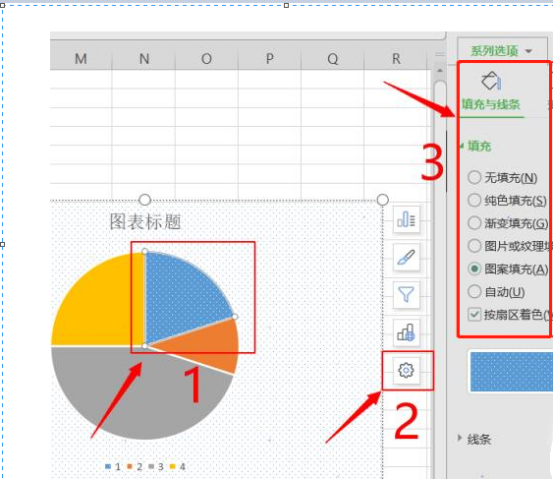
9.使用三维图然饼状图更有立体感。选择需要的立体部分,点击设置后,在“图表选项”中的“效果”里,就可以进行效果设置,增加立体感。
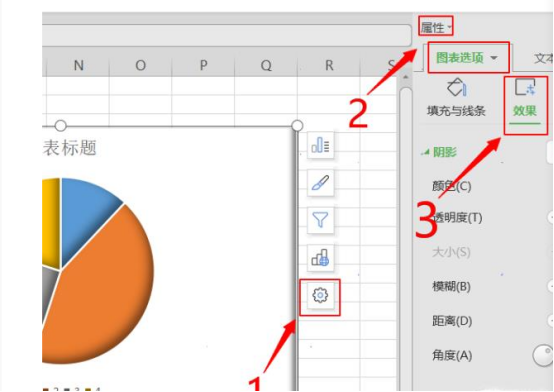
Excel饼图怎么做就教给大家了,学会了这项操作,在分析数据的时候能够让大家看的更清楚更明白,可以一目了然的就看出各种数据的占比,更多的 Excel功能需要大家在实际工作中认真去学习和积累。
本篇文章使用以下硬件型号:联想小新Air15;系统版本:win10;软件版本:WPS 2019。
相关教程
热门百科
索引
Excel饼图怎么做
Excel饼图怎么做?
相关百科
最新知识
相关教程